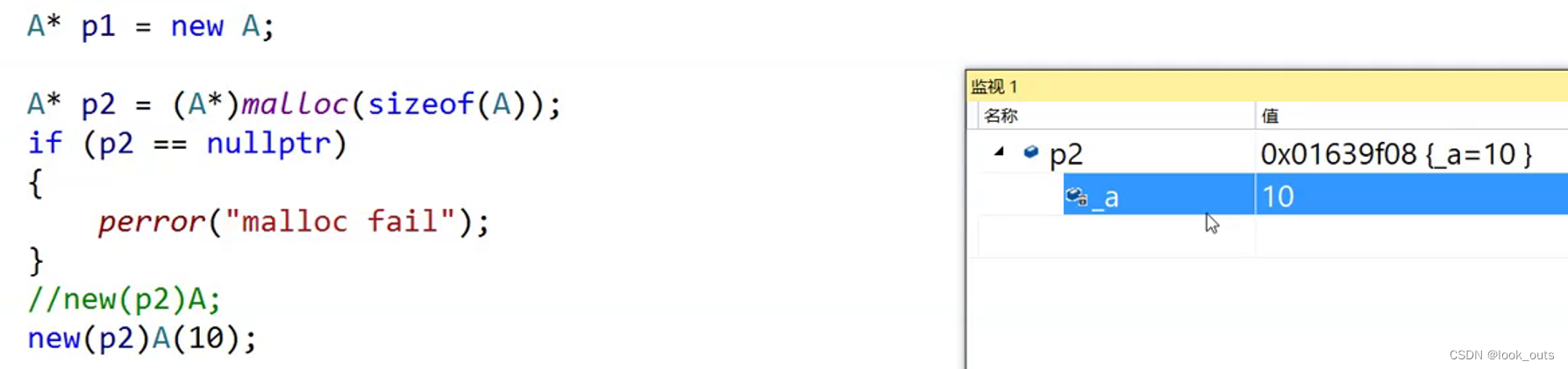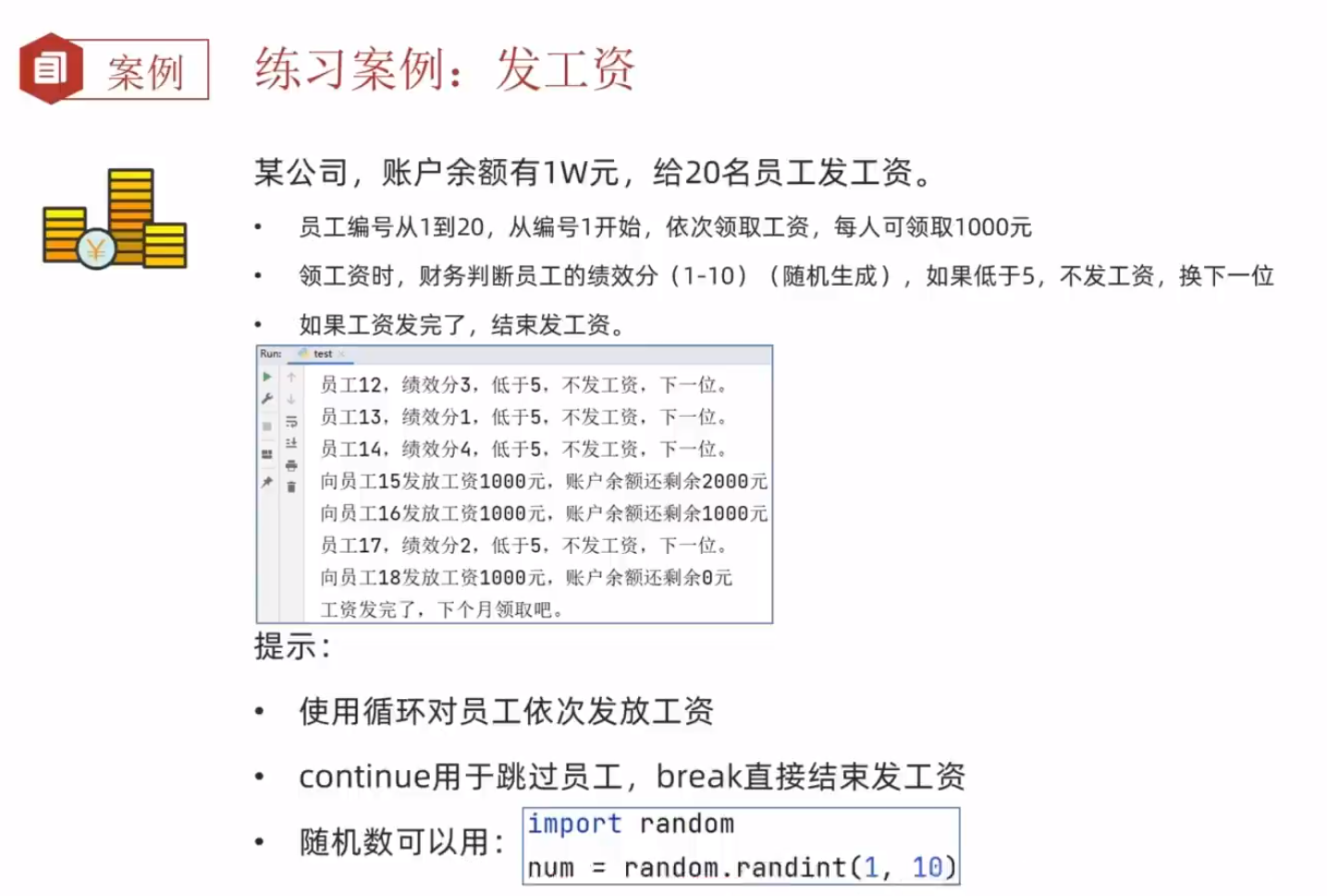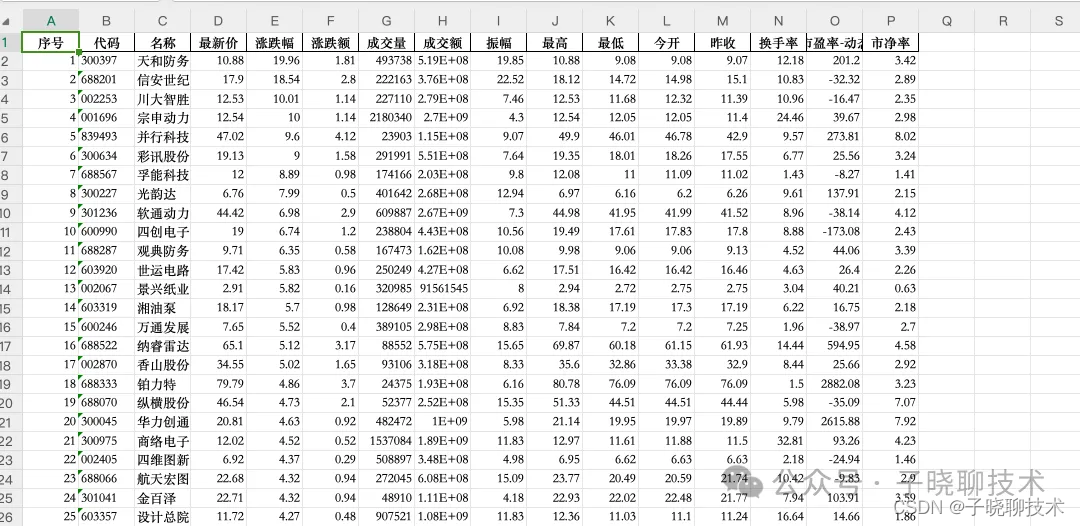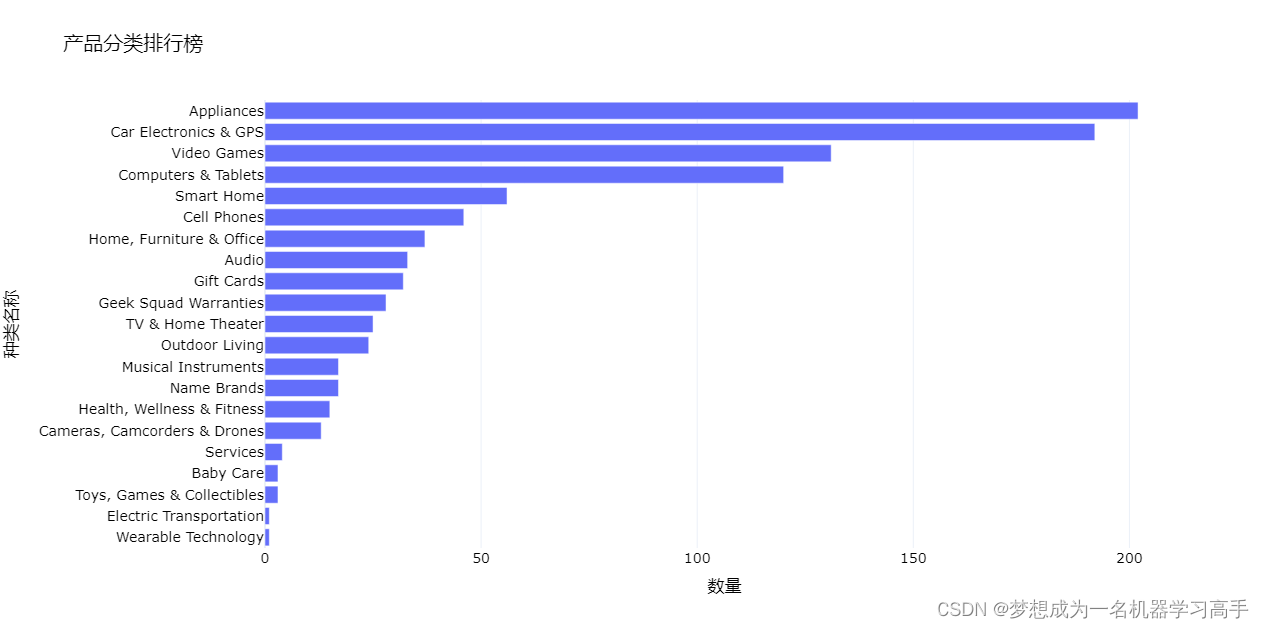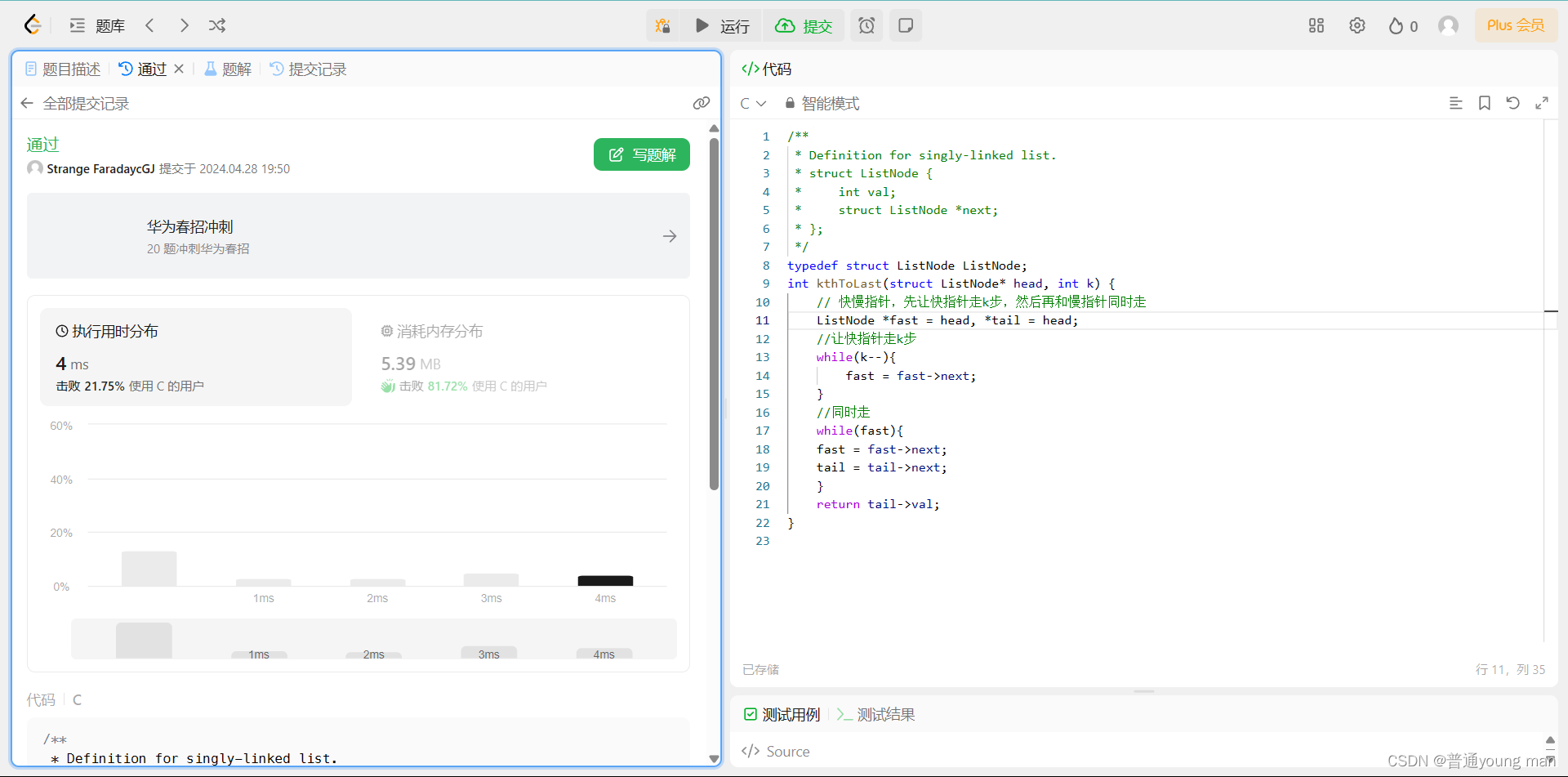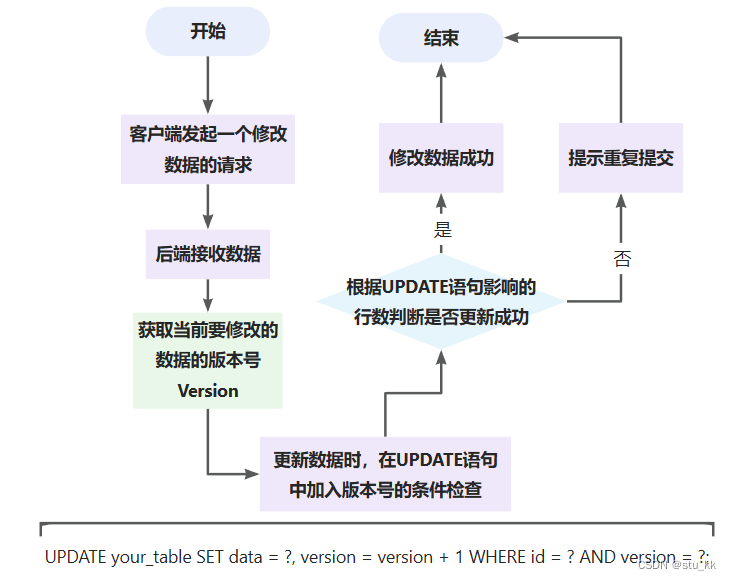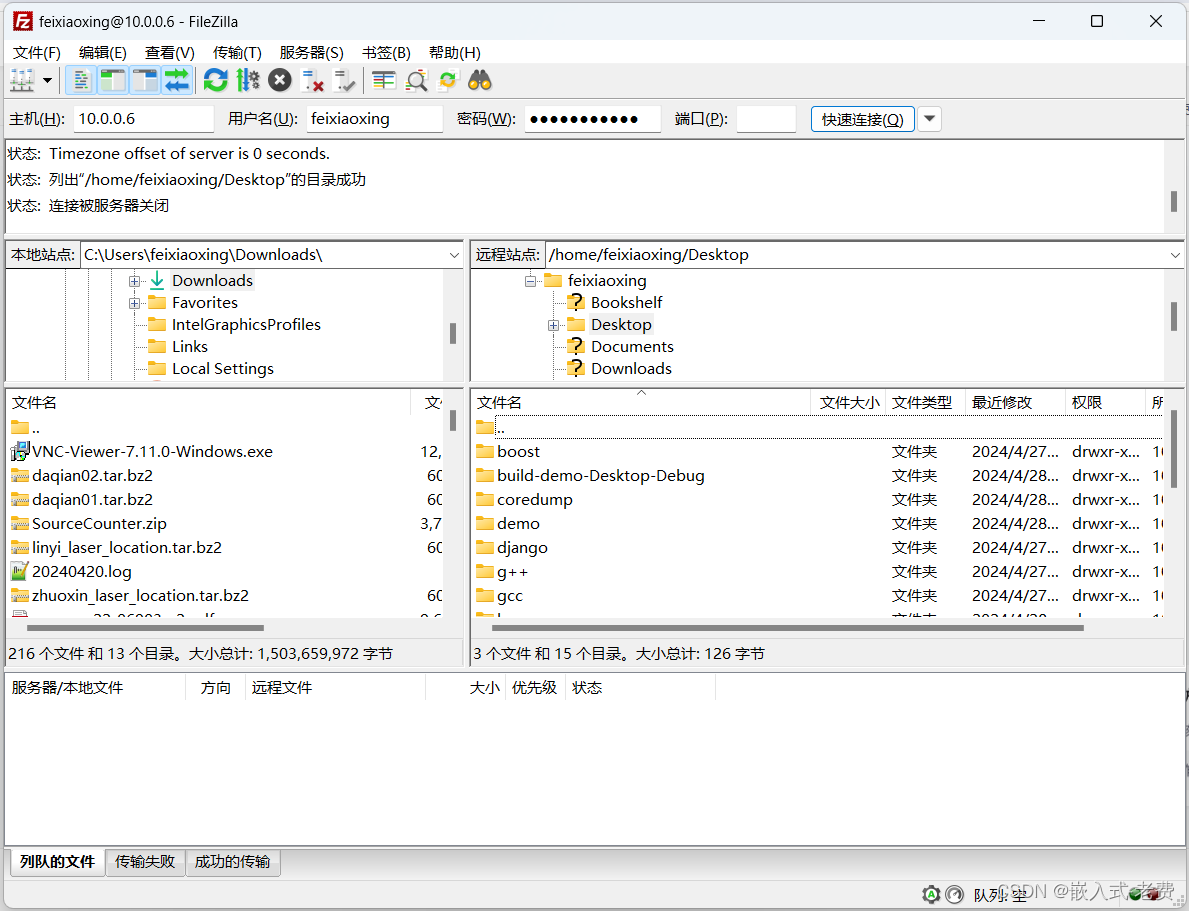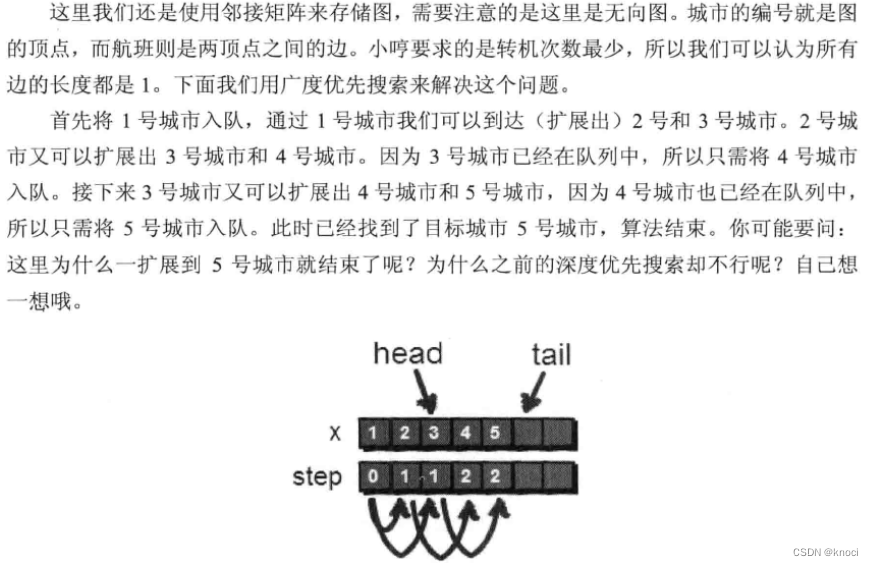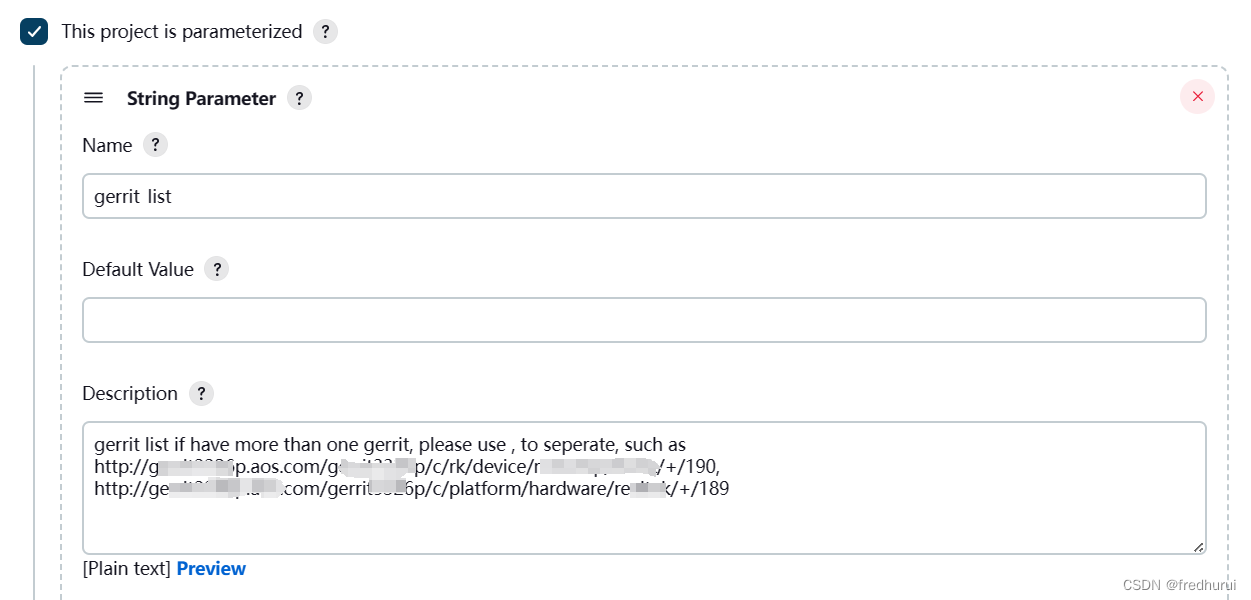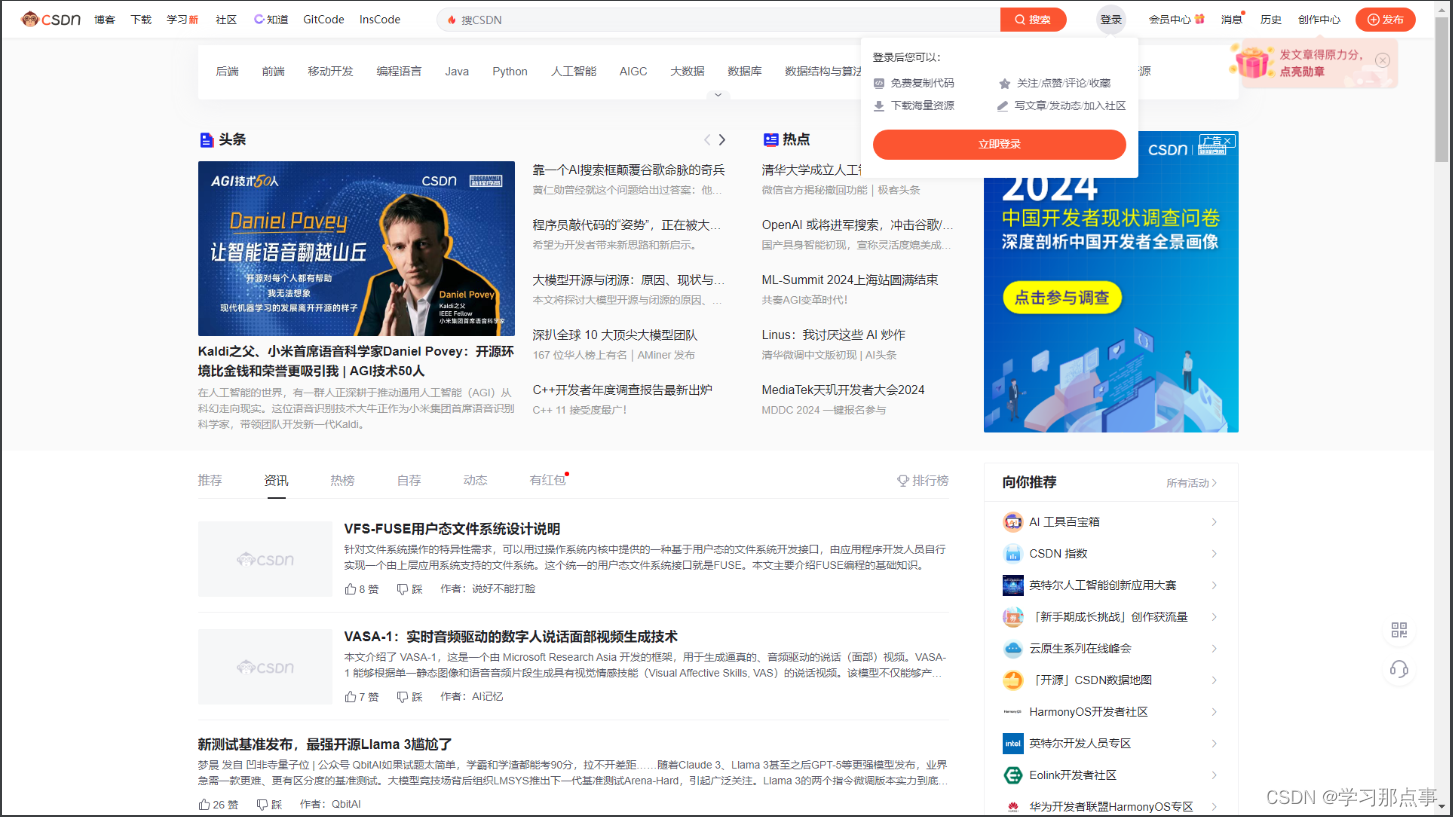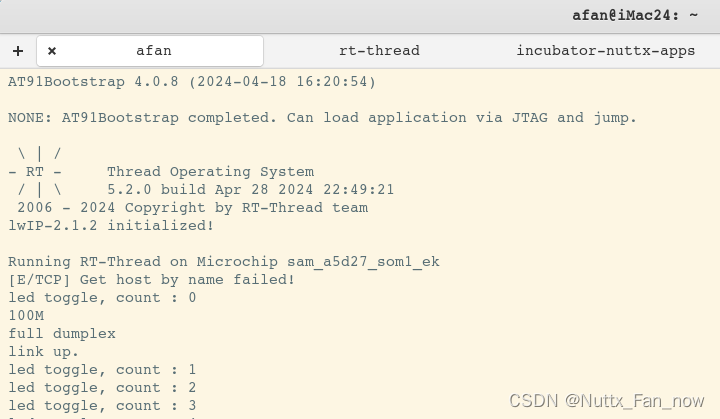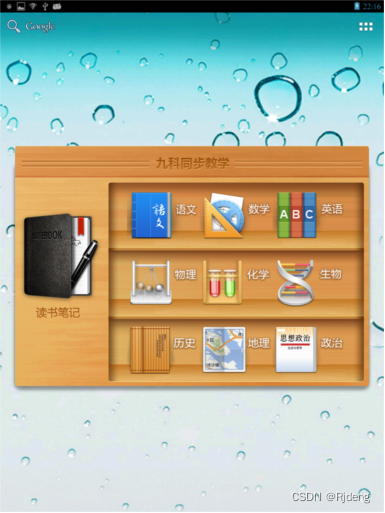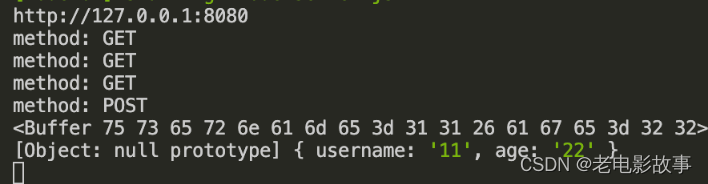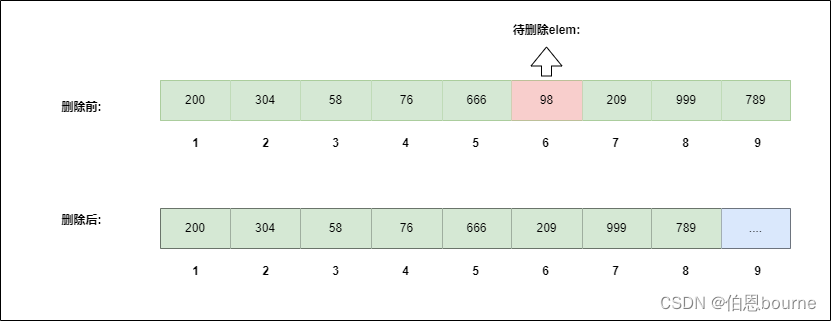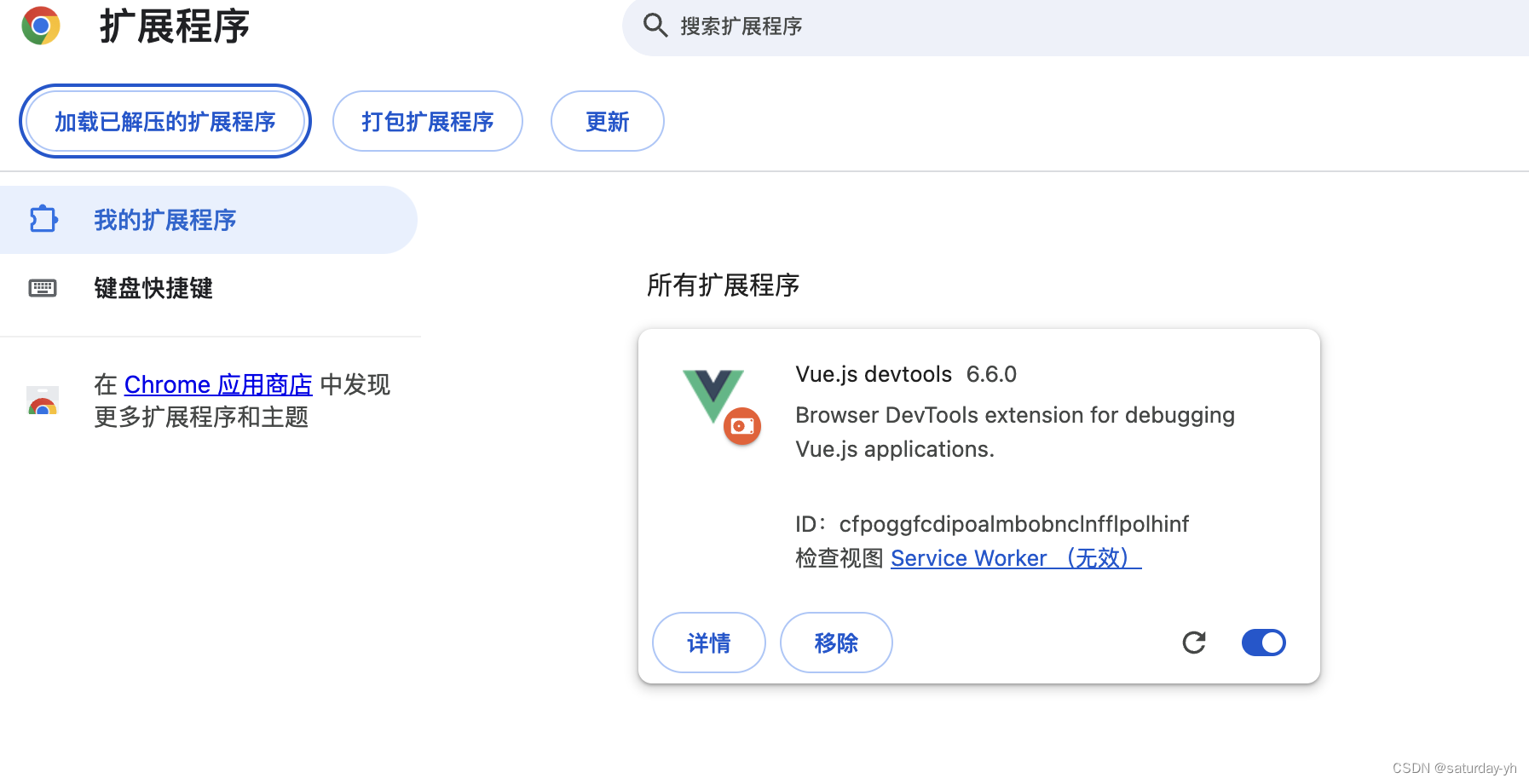三、HTTPS 基本原理
1、https 介绍
HTTPS(全称:HyperText Transfer Protocol over Secure Socket Layer),其实 HTTPS 并不是一个新鲜协议,Google 很早就开始启用了,初衷是为了保证数据安全。 近些年,Google、Baidu、Facebook 等这样的互联网巨头,不谋而合地开始大力推行 HTTPS, 国内外的大型互联网公司很多也都已经启用了全站 HTTPS,这也是未来互联网发展的趋势。
为鼓励全球网站的 HTTPS 实现,一些互联网公司都提出了自己的要求:
- Google 已调整搜索引擎算法,让采用 HTTPS 的网站在搜索中排名更靠前;
- 从 2017 年开始,Chrome 浏览器已把采用 HTTP 协议的网站标记为不安全网站;
- 苹果要求 2017 年App Store 中的所有应用都必须使用 HTTPS 加密连接;
- 当前国内炒的很火热的微信小程序也要求必须使用 HTTPS 协议;
- 新一代的 HTTP/2 协议的支持需以 HTTPS 为基础。
等等,因此想必在不久的将来,全网 HTTPS 势在必行。
- HTTP 协议(HyperText Transfer Protocol,超文本传输协议):是客户端浏览器或其他程序与Web服务器之间的应用层通信协议 。
- HTTPS 协议(HyperText Transfer Protocol over Secure Socket Layer):可以理解为HTTP+SSL/TLS, 即 HTTP 下加入 SSL 层,HTTPS 的安全基础是 SSL,因此加密的详细内容就需要 SSL,用于安全的 HTTP 数据传输。
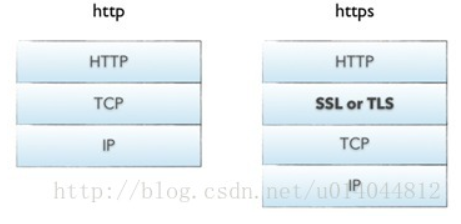
- 如上图所示 HTTPS 相比 HTTP 多了一层 SSL/TLS
- SSL(Secure Socket Layer,安全套接字层):1994年为 Netscape(网景公司) 所研发,SSL 协议位于 TCP/IP 协议与各种应用层协议之间,为数据通讯提供安全支持。
- TLS(Transport Layer Security,传输层安全):其前身是 SSL,它最初的几个版本(SSL 1.0、SSL 2.0、SSL 3.0)由网景公司开发,1999年从 3.1 开始被 IETF 标准化并改名,发展至今已经有 TLS 1.0、TLS 1.1、TLS 1.2 三个版本。SSL3.0和TLS1.0由于存在安全漏洞,已经很少被使用到。TLS 1.3 改动会比较大,目前还在草案阶段,目前使用最广泛的是TLS 1.1、TLS 1.2。
2、加密算法
据记载,公元前400年,古希腊人就发明了置换密码;在第二次世界大战期间,德国军方启用了“恩尼格玛”密码机,所以密码学在社会发展中有着广泛的用途。
- 对称加密
有流式、分组两种,加密和解密都是使用的同一个密钥。
例如:DES、AES-GCM、ChaCha20-Poly1305等 - 非对称加密
加密使用的密钥和解密使用的密钥是不相同的,分别称为:公钥、私钥,公钥和算法都是公开的,私钥是保密的。非对称加密算法性能较低,但是安全性超强,由于其加密特性,非对称加密算法能加密的数据长度也是有限的。
例如:RSA、DSA、ECDSA、 DH、ECDHE - 哈希算法
将任意长度的信息转换为较短的固定长度的值,通常其长度要比信息小得多,且算法不可逆。
例如:MD5、SHA-1、SHA-2、SHA-256 等 - 数字签名
签名就是在信息的后面再加上一段内容(信息经过hash后的值),可以证明信息没有被修改过。hash值一般都会加密后(也就是签名)再和信息一起发送,以保证这个hash值不被修改。
3、HTTPS 原理
1、HTTP 访问过程

如上图所示,HTTP请求过程中,客户端与服务器之间没有任何身份确认的过程,数据全部明文传输,“裸奔”在互联网上,所以很容易遭到黑客的攻击,如下:
可以看到,客户端发出的请求很容易被黑客截获,如果此时黑客冒充服务器,则其可返回任意信息给客户端,而不被客户端察觉,所以我们经常会听到一词“劫持”,现象如下:
下面两图中,浏览器中填入的是相同的URL,左边是正确响应,而右边则是被劫持后的响应(从貌美如花变成如花。。。)
所以 HTTP 传输面临的风险有:
- 窃听风险:黑客可以获知通信内容。
- 篡改风险:黑客可以修改通信内容。
- 冒充风险:黑客可以冒充他人身份参与通信。
2、HTTP 向 HTTPS 演化的过程
第一步:为了防止上述现象的发生,人们想到一个办法:对传输的信息加密(即使黑客截获,也无法破解)

如上图所示,此种方式属于对称加密,双方拥有相同的密钥,信息得到安全传输,但此种方式的缺点是:
(1)不同的客户端、服务器数量庞大,所以双方都需要维护大量的密钥,维护成本很高
(2)因每个客户端、服务器的安全级别不同,密钥极易泄露
第二步:既然使用对称加密时,密钥维护这么繁琐,那我们就用非对称加密试试

如上图所示,客户端用公钥对请求内容加密,服务器使用私钥对内容解密,反之亦然,但上述过程也存在缺点:
(1)公钥是公开的(也就是黑客也会有公钥),所以第 ④ 步私钥加密的信息,如果被黑客截获,其可以使用公钥进行解密,获取其中的内容
第三步:非对称加密既然也有缺陷,那我们就将对称加密,非对称加密两者结合起来,取其精华、去其糟粕,发挥两者的各自的优势

如上图所示
(1)第 ③ 步时,客户端说:(咱们后续回话采用对称加密吧,这是对称加密的算法和对称密钥)这段话用公钥进行加密,然后传给服务器
(2)服务器收到信息后,用私钥解密,提取出对称加密算法和对称密钥后,服务器说:(好的)对称密钥加密
(3)后续两者之间信息的传输就可以使用对称加密的方式了
遇到的问题:
(1)客户端如何获得公钥
(2)如何确认服务器是真实的而不是黑客
第四步:获取公钥与确认服务器身份

1、获取公钥
(1)提供一个下载公钥的地址,回话前让客户端去下载。(缺点:下载地址有可能是假的;客户端每次在回话前都先去下载公钥也很麻烦)
(2)回话开始时,服务器把公钥发给客户端(缺点:黑客冒充服务器,发送给客户端假的公钥)
2、那有木有一种方式既可以安全的获取公钥,又能防止黑客冒充呢? 那就需要用到终极武器了:SSL 证书(申购)

如上图所示,在第 ② 步时服务器发送了一个SSL证书给客户端,SSL 证书中包含的具体内容有:
(1)证书的发布机构CA
(2)证书的有效期
(3)公钥
(4)证书所有者
(5)签名
………
3、客户端在接受到服务端发来的SSL证书时,会对证书的真伪进行校验,以浏览器为例说明如下:
(1)首先浏览器读取证书中的证书所有者、有效期等信息进行一一校验
(2)浏览器开始查找操作系统中已内置的受信任的证书发布机构CA,与服务器发来的证书中的颁发者CA比对,用于校验证书是否为合法机构颁发
(3)如果找不到,浏览器就会报错,说明服务器发来的证书是不可信任的。
(4)如果找到,那么浏览器就会从操作系统中取出 颁发者CA 的公钥,然后对服务器发来的证书里面的签名进行解密
(5)浏览器使用相同的hash算法计算出服务器发来的证书的hash值,将这个计算的hash值与证书中签名做对比
(6)对比结果一致,则证明服务器发来的证书合法,没有被冒充
(7)此时浏览器就可以读取证书中的公钥,用于后续加密了
4、所以通过发送SSL证书的形式,既解决了公钥获取问题,又解决了黑客冒充问题,一箭双雕,HTTPS加密过程也就此形成
所以相比HTTP,HTTPS 传输更加安全
(1) 所有信息都是加密传播,黑客无法窃听。
(2) 具有校验机制,一旦被篡改,通信双方会立刻发现。
(3) 配备身份证书,防止身份被冒充。
3、HTTPS 总结
综上所述,相比 HTTP 协议,HTTPS 协议增加了很多握手、加密解密等流程,虽然过程很复杂,但其可以保证数据传输的安全。所以在这个互联网膨胀的时代,其中隐藏着各种看不见的危机,为了保证数据的安全,维护网络稳定,建议大家多多推广HTTPS。
HTTPS 缺点:
- SSL 证书费用很高,以及其在服务器上的部署、更新维护非常繁琐
- HTTPS 降低用户访问速度(多次握手)
- 网站改用HTTPS 以后,由HTTP 跳转到 HTTPS 的方式增加了用户访问耗时(多数网站采用302跳转)
- HTTPS 涉及到的安全算法会消耗 CPU 资源,需要增加大量机器(https访问过程需要加解密)
4、nginx HTTPS 部署实战
- 申请证书与认证
- 证书下载与配置
- 问题分析与总结
1、申请证书与认证
要搭建https服务首先需有SSL证书,证书通常是在第三方申请,在阿里云的安全服务中有SSL证书这一项,可以在里面申请免费的证书;
也可以在自己电脑中生成,虽然也能完成加密,但是浏览器是不认可的,因此最好还是去第三方申请
1、证书申请
阿里云提供免费的证书,不需要人工审核,用来做测试是非常不错的选择,申请地址如下URL。
https://common-buy.aliyun.com/?spm=5176.2020520163.cas.1.1aa12b7aWWn20O&commodityCode=cas#/buy
免费型的证书隐藏的比较深,想要申请免费证书需要先选择 1个域名->Symantec->免费型 ,所以读者这里需要注意一下,如下图参考。

选择之后,一直点击下一步,便可购买完成,免费购买证书之后笔者需要回到证书控制台,在控制台有一个补全信息的链接地址,需要通过此地址补充申请人的联系信息,参考下图填写

2、域名验证
补全个人信息之后,还需要给阿里云验证当前域名是属于本人的,验证方式有两种,第一种是通过dns解析认证,第二种是通过上传验证文件认证,这里采用的是验证文件认证,首先需要下载文件,如下图

在下载验证文件完成之后,需要把文件放到服务器中去,这里提供一条复制命令
[root@web ~]#scp ~/Downloads/fileauth.txt root@192.168.43.34:~/
将验证文件复制到服务器之后,还需要将验证文件放到站点对应目录,参考命令如下:
[root@nginx ~]# cd /usr/share/nginx/html/
[root@nginx html]#mkdir -p /website/.well-known/pki-validation && cp fileauth.txt /website/.well-known/pki-validation/
[root@nginx html]# cd && vim /etc/nginx/nginx.conf
server {
listen 80;
server_name localhost;
location / {
root /usr/share/nginx/html/website;
}
1、手动验证
手动验证的目的是首先确保文件位置放置是否正确,可以通过访问站点的url是否成功进行判断,比如笔者可以访问如下URL,如果返回如果页面能够正常打开,并且可以看到某些值,则代表配置成功。
http://www.qf.com/.well-known/pki-validation/fileauth.txt
2、通过阿里云来验证
在确保文件放置正确之后,关键的是能让阿里云能访问到,阿里云这里提供了一个检查配置的功能,在下载验证文件页面,有一个检测配置的链接,单击之后便可进行检查,如下图。
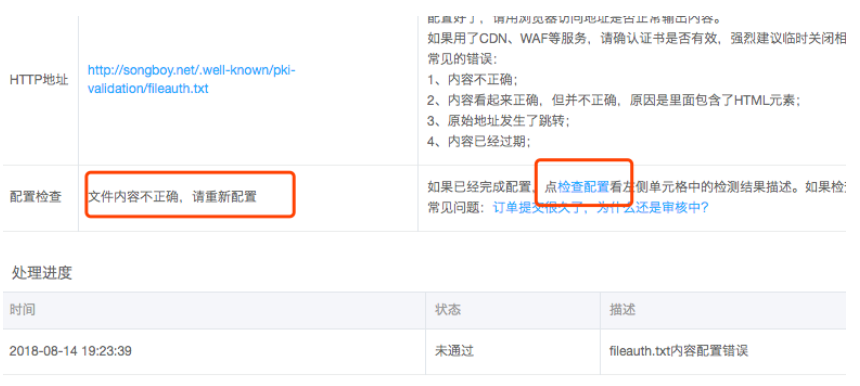
当点击 检查配置 之后,如果阿里云能够正常访问,则会在左侧给出提示,现在可以返回证书列表,在列表中可以看到当前状态为审核中,如下图

审核因为不需要人为干预,所以很快就能下发证书,下发证书的时间大约是2分钟左右。
2、证书下载与配置
1、证书下载
证书签发之后,可以在列表中可以看到状态栏中为 已签发 ,同时操作栏可以下载以及查看详情等,如下图所示

点击下载后,会跳转到下载详情页面,在下载详情页可以选择自己相对应的web服务,比如使用nginx,当选择nginx之后,下方还会很贴心的提示如何配置,下载nginx配置文件。
下载配置文件之后,需要将其解压,解压之后可以看见里面包含了两个证书文件
xxx.key
xxx.pem
接着需要把这两个证书文件给复制到服务器当中去,首先需要在服务器创建对应的文件夹,参考命令如下
[root@nginx ~]# cd /etc/nginx/ && mkdir cert
在服务器创建完成对应文件夹之后,将证书文件复制到服务器中
[root@nginx ~]# ls
2447549_www.testpm.cn_nginx.zip
[root@nginx ~]# unzip 2447549_www.testpm.cn_nginx.zip
Archive: 2447549_www.testpm.cn_nginx.zip
Aliyun Certificate Download
inflating: 2447549_www.testpm.cn.pem
inflating: 2447549_www.testpm.cn.key
[root@nginx ~]# ls
2447549_www.testpm.cn.key 2447549_www.testpm.cn_nginx.zip 2447549_www.testpm.cn.pem
[root@nginx ~]# cp 2447549_www.testpm.cn* /etc/nginx/cert/
[root@nginx ~]# cd /etc/nginx/cert/
[root@nginx cert]# mv 2447549_www.testpm.cn.key www.testpm.cn.key
[root@nginx cert]# mv 2447549_www.testpm.cn.pem www.testpm.cn.pem
2、证书配置
证书复制完成之后,可以对nginx配置文件进行更改,使用vim命令编辑nginx配置文件,参考命令如下:
[root@nginx ~]# cd /etc/nginx/conf.d/
[root@nginx conf.d]# cp default.conf default.conf.bak
[root@nginx conf.d]# mv default.conf nginx_ssl.conf
[root@nginx conf.d]# vim nginx_ssl.conf
[root@nginx conf.d]# cat /etc/nginx/conf.d/nginx_ssl.conf
server {
listen 443 ssl;
server_name www.testpm.cn;
access_log /var/log/nginx/https_access.log main;
#ssl on;
ssl_certificate /etc/nginx/cert/2447549_www.testpm.cn.pem;
ssl_certificate_key /etc/nginx/cert/2447549_www.testpm.cn.key;
ssl_session_timeout 5m;
ssl_protocols TLSv1 TLSv1.1 TLSv1.2;
ssl_ciphers ALL:!ADH:!EXPORT56:RC4+RSA:+HIGH:+MEDIUM:+LOW:+SSLv2:+EXP;
ssl_prefer_server_ciphers on;
location / {
root /usr/share/nginx/html;
index index.html index.htm;
}
}
3、重启Nginx
修改配置文件之后,需要测试nginx配置文件是否正确
[root@nginx cert]# nginx -t
nginx: the configuration file /etc/nginx/nginx.conf syntax is ok
nginx: configuration file /etc/nginx/nginx.conf test is successful
[root@nginx cert]# nginx -s reload

如果看到浏览器,展示安全,并且显示绿色就说明大功告成了!
5、nginx 性能优化
当我需要进行性能优化时,说明我们服务器无法满足日益增长的业务。性能优化是一个比较大的课题,需要从以下几个方面进行探讨
- 当前系统结构瓶颈
- 了解业务模式
- 性能与安全
1、当前系统结构瓶颈
首先需要了解的是当前系统瓶颈,用的是什么,跑的是什么业务。里面的服务是什么样子,每个服务最大支持多少并发。比如针对nginx而言,我们处理静态资源效率最高的瓶颈是多大?能支持多少qps访问请求?怎么得出系统当前的结构瓶颈?
可以通过查看当前cpu负荷,内存使用率,进程使用率来做简单判断。还可以通过操作系统的一些工具来判断当前系统性能瓶颈,如分析对应的日志,查看请求数量。也可以通过nginx http_stub_status_module模块来查看对应的连接数,总握手次数,总请求数。也可以对线上进行压力测试,来了解当前的系统能性能,并发数,做好性能评估。
2、了解业务模式
虽然我们是在做性能优化,但还是要熟悉业务,最终目的都是为业务服务的。我们要了解每一个接口业务类型是什么样的业务,比如电子商务抢购模式,这种情况平时流量会很小,但是到了抢购时间,流量一下子就会猛涨。也要了解系统层级结构,每一层在中间层做的是代理还是动静分离,还是后台进行直接服务。需要我们对业务接入层和系统层次要有一个梳理
3、性能与安全
性能与安全也是一个需要考虑的因素,往往大家注重性能忽略安全或注重安全又忽略性能。比如说我们在设计防火墙时,如果规则过于全面肯定会对性能方面有影响。如果对性能过于注重在安全方面肯定会留下很大隐患。所以大家要评估好两者的关系,把握好两者的孰重孰轻,以及整体的相关性。权衡好对应的点。
4、系统与nginx性能优化
大家对相关的系统瓶颈及现状有了一定的了解之后,就可以根据影响性能方面做一个全体的评估和优化。
- 网络(网络流量、是否有丢包,网络的稳定性都会影响用户请求)
- 系统(系统负载、饱和、内存使用率、系统的稳定性、硬件磁盘是否有损坏)
- 服务(连接优化、内核性能优化、http服务请求优化都可以在nginx中根据业务来进行设置)
- 程序(接口性能、处理请求速度、每个程序的执行效率)
- 数据库、底层服务
上面列举出来每一级都会有关联,也会影响整体性能,这里主要关注的是nginx服务这一层。
1、文件句柄
在linux/unix操作系统中一切皆文件,我们的设备是文件,文件是文件,文件夹也是文件。当我们用户每发起一次请求,就会产生一个文件句柄。文件句柄可以简单的理解为文件句柄就是一个索引。文件句柄就会随着请求量的增多,进程调用频繁增加,那么产生的文件句柄也就会越多。
系统默认对文件句柄是有限制的,不可能会让一个进程无限制的调用句柄。因为系统资源是有限的,所以我们需要限制每一个服务能够使用多大的文件句柄。操作系统默认使用的文件句柄是1024个句柄。
2、设置方式
- 系统全局性修改
- 用户局部性修改
- 进程局部性修改
3、系统全局性修该和用户局部性修改
[root@nginx-server ~]# vim /etc/security/limits.conf
#* soft core 0
#* hard rss 10000
#@student hard nproc 20
#@faculty soft nproc 20
#@faculty hard nproc 50
#ftp hard nproc 0
#@student - maxlogins 4
#root只是针对root这个用户来限制,soft只是发提醒,操作系统不会强制限制,一般的站点设置为一万左右就ok了
root soft nofile 65535
root hard nofile 65535
# *代表通配符 所有的用户
* soft nofile 25535
* hard nofile 25535
可以看到root和*,root代表是root用户,*代表的是所有用户,后面的数字就是文件句柄大小。大家可以根据个人业务来进行设置。
4、进程局部性修改
[root@nginx-server ~]# vim /etc/nginx/nginx.conf
user nginx;
worker_processes 1;
error_log /var/log/nginx/error.log warn;
pid /var/run/nginx.pid;
worker_rlimit_nofile 65535; #进程限制
events {
worker_connections 1024;
}
http {
include /etc/nginx/mime.types;
default_type application/octet-stream;
log_format main '$http_user_agent' '$remote_addr - $remote_user [$time_local] "$request" '
'$status $body_bytes_sent "$http_referer" '
'"$http_user_agent" "$http_x_forwarded_for" '
'"$args" "$request_uri"';
access_log /var/log/nginx/access.log main;
sendfile on;
#tcp_nopush on;
keepalive_timeout 65;
#gzip on;
include /etc/nginx/conf.d/*.conf;
}
worker_rlimit_nofile 是在进程上面进行限制。
5、cpu的亲和配置
cpu的亲和能够使nginx对于不同的work工作进程绑定到不同的cpu上面去。就能够减少在work间不断切换cpu,把进程通常不会在处理器之间频繁迁移,进程迁移的频率小,来减少性能损耗。nginx 亲和配置
查看物理cpu
[root@nginx-server ~]# cat /proc/cpuinfo | grep "physical id" | sort|uniq | wc -l
查看cpu核心数
[root@nginx-server ~]# cat /proc/cpuinfo|grep "cpu cores"|uniq
查看cpu使用率
[root@nginx-server ~]#top 回车后按 1
6、配置worker_processes
[root@nginx-server ~]# vim /etc/nginx/nginx.conf
将刚才查看到自己cpu * cpu核心就是worker_processes
worker_processes 2; #根据自己cpu核心数配置/这里也可以设置为auto
7、cpu亲和配置
假如配置是2cpu,每个cpu是8核。配置如下
worker_processes 16;
1010101010101010 0101010101010101;
配置完成后可以通过下面命令查看nginx进程配置在哪个核上
[root@nginx-server ~]# ps -eo pid,args,psr |grep [n]ginx
在nginx 1.9版本之后,就帮我们自动绑定了cpu;
worker_cpu_affinity auto;
5、nginx通用配置优化
cpu绑定
#将nginx进程设置为普通用户,为了安全考虑
user nginx;
#当前启动的worker进程,官方建议是与系统核心数一致
worker_processes 2;
#方式一, 第一个work进程绑定第一个cpu核心,第二个work进程绑定到第二个cpu核心,依次内推 直到第16个
#worker_cpu_affinity 0000000000000000 0000000000000001 0000000000000010 0000000000000100 ... 1000000000000000
#方式二,当 worker_processes 2 时,表明 第一work进程可以绑定第 2 4 6 8 10 12 14 16 核心,那么第二work进程就绑定 奇数核心
#worker_cpu_affinity 1010101010101010 0101010101010101;
#方式三,就是自动分配绑定
worker_cpu_affinity auto;
#日志配置成warn
error_log /var/log/nginx/error.log warn;
pid /var/run/nginx.pid;
#针对 nginx 句柄的文件限制
worker_rlimit_nofile 35535;
#事件模型
events {
#使用epoll内核模型
use epoll;
#每一个进程可以处理多少个连接,如果是多核可以将连接数调高 worker_processes * 1024
worker_connections 10240;
}
http {
include /etc/nginx/mime.types;
default_type application/octet-stream;
charset utf-8; #设置字符集
#设置日志输出格式,根据自己的情况设置
log_format main '$http_user_agent' '$remote_addr - $remote_user [$time_local] "$request" '
'$status $body_bytes_sent "$http_referer" '
'"$http_user_agent" "$http_x_forwarded_for" '
'"$args" "$request_uri"';
access_log /var/log/nginx/access.log main;
sendfile on; #对静态资源的处理比较有效
#tcp_nopush on; #如果做静态资源服务器可以打开
#tcp_nodelay on; #当nginx做动态的服务时可以选择打开
keepalive_timeout 65;
########
#Gzip module
gzip on; #文件压缩默认可以打开
gzip_disable "MSIE [1-6]\."; #对于有些浏览器不能识别压缩,需要过滤如ie6
gzip_http_version 1.1;
include /etc/nginx/conf.d/*.conf;
}
nginx 隐藏版本
http {
server_tokens off;
}
nginx 修改上传文件大小
http {
client_max_body_size 10m;
}
nginx 启用压缩传输
http {
#开启gzip
gzip on;
#低于1kb的资源不压缩
gzip_min_length 1k;
#压缩级别1-9,越大压缩率越高,同时消耗cpu资源也越多,建议设置在5左右。
gzip_comp_level 5;
#需要压缩哪些响应类型的资源,多个空格隔开。不建议压缩图片.
gzip_types text/plain application/javascript application/x-javascript text/javascript text/xml text/css;
#配置禁用gzip条件,支持正则。此处表示ie6及以下不启用gzip(因为ie低版本不支持)
gzip_disable "MSIE [1-6]\.";
#是否添加“Vary: Accept-Encoding”响应头
gzip_vary on;
}
6、ab接口压力测试工具
ab是Apache超文本传输协议(HTTP)的性能测试工具。其设计意图是描绘当前所安装的Apache的执行性能,主要是显示你安装的Apache每秒可以处理多少个请求。
[root@nginx-server ~]# yum install httpd-tools
[root@nginx-server ~]# ab -n 2000 -c 2 http://127.0.0.1/
-n 总的请求数
-c 并发数
-k 是否开启长连接
1、参数选项
-n:即requests,用于指定压力测试总共的执行次数
-c:即concurrency,用于指定的并发数
-t:即timelimit,等待响应的最大时间(单位:秒)
-b:即windowsize,TCP发送/接收的缓冲大小(单位:字节)
-p:即postfile,发送POST请求时需要上传的文件,此外还必须设置-T参数
-u:即putfile,发送PUT请求时需要上传的文件,此外还必须设置-T参数
-T:即content-type,用于设置Content-Type请求头信息,例如:application/x-www-form-urlencoded,默认值为text/plain
-v:即verbosity,指定打印帮助信息的冗余级别
-w:以HTML表格形式打印结果
-i:使用HEAD请求代替GET请求
-x:插入字符串作为table标签的属性
-y:插入字符串作为tr标签的属性
-z:插入字符串作为td标签的属性
-C:添加cookie信息,例如:"Apache=1234"(可以重复该参数选项以添加多个)
-H:添加任意的请求头,例如:"Accept-Encoding: gzip",请求头将会添加在现有的多个请求头之后(可以重复该参数选项以添加多个)
-A:添加一个基本的网络认证信息,用户名和密码之间用英文冒号隔开
-P:添加一个基本的代理认证信息,用户名和密码之间用英文冒号隔开
-X:指定使用的和端口号,例如:"126.10.10.3:88"
-V:打印版本号并退出
-k:使用HTTP的KeepAlive特性
-d:不显示百分比
-S:不显示预估和警告信息
-g:输出结果信息到gnuplot格式的文件中
-e:输出结果信息到CSV格式的文件中
-r:指定接收到错误信息时不退出程序
-H:显示用法信息,其实就是ab -help
2、内容解释
Server Software: nginx/1.10.2 (服务器软件名称及版本信息)
Server Hostname: 192.168.1.106(服务器主机名)
Server Port: 80 (服务器端口)
Document Path: /index1.html. (供测试的URL路径)
Document Length: 3721 bytes (供测试的URL返回的文档大小)
Concurrency Level: 1000 (并发数)
Time taken for tests: 2.327 seconds (压力测试消耗的总时间)
Complete requests: 5000 (的总次数)
Failed requests: 688 (失败的请求数)
Write errors: 0 (网络连接写入错误数)
Total transferred: 17402975 bytes (传输的总数据量)
HTML transferred: 16275725 bytes (HTML文档的总数据量)
Requests per second: 2148.98 [#/sec] (mean) (平均每秒的请求数) 这个是非常重要的参数数值,服务器的吞吐量
Time per request: 465.338 [ms] (mean) (所有并发用户(这里是1000)都请求一次的平均时间)
Time request: 0.247 [ms] (mean, across all concurrent requests) (单个用户请求一次的平均时间)
Transfer rate: 7304.41 [Kbytes/sec] received 每秒获取的数据长度 (传输速率,单位:KB/s)
...
Percentage of the requests served within a certain time (ms)
50% 347 ## 50%的请求在347ms内返回
66% 401 ## 60%的请求在401ms内返回
75% 431
80% 516
90% 600
95% 846
98% 1571
99% 1593
100% 1619 (longest request)
3、示例演示
注意事项
● 测试机与被测试机要分开
● 不要对线上的服务器做压力测试
● 观察测试工具ab所在机器,以及被测试的前端机的CPU、内存、网络等都不超过最高限度的75%
[root@nginx-server ~]# ab -n 50 -c 2 http://www.testpm.cn/
This is ApacheBench, Version 2.3 <$Revision: 1430300 $>
Copyright 1996 Adam Twiss, Zeus Technology Ltd, http://www.zeustech.net/
Licensed to The Apache Software Foundation, http://www.apache.org/
Benchmarking www.testpm.cn (be patient).....done
Server Software: nginx/1.16.0
Server Hostname: www.testpm.cn
Server Port: 80
Document Path: /
Document Length: 612 bytes
Concurrency Level: 2
Time taken for tests: 2.724 seconds
Complete requests: 50
Failed requests: 0
Write errors: 0
Total transferred: 42250 bytes
HTML transferred: 30600 bytes
Requests per second: 18.35 [#/sec] (mean)
Time per request: 108.968 [ms] (mean)
Time per request: 54.484 [ms] (mean, across all concurrent requests)
Transfer rate: 15.15 [Kbytes/sec] received
Connection Times (ms)
min mean[+/-sd] median max
Connect: 42 52 17.3 46 137
Processing: 43 54 20.8 47 170
Waiting: 42 53 20.7 47 170
Total: 84 106 28.9 93 219
Percentage of the requests served within a certain time (ms)
50% 93
66% 96
75% 101
80% 130
90% 153
95% 161
98% 219
99% 219
100% 219 (longest request)
4、ab性能指标
1、吞吐率(Requests per second)
服务器并发处理能力的量化描述,单位是reqs/s,指的是在某个并发用户数下单位时间内处理的请求数。某个并发用户数下单位时间内能处理的最大请求数,称之为最大吞吐率。记住:吞吐率是基于并发用户数的。这句话代表了两个含义:
● 吞吐率和并发用户数相关
● 不同的并发用户数下,吞吐率一般是不同的
计算公式:总请求数/处理完成这些请求数所花费的时间,即
Request per second=Complete requests/Time taken for tests
必须要说明的是,这个数值表示当前机器的整体性能,值越大越好
2、并发连接数(The number of concurrent connections)
并发连接数指的是某个时刻服务器所接受的请求数目,简单的讲,就是一个会话。
3、并发用户数(Concurrency Level)
要注意区分这个概念和并发连接数之间的区别,一个用户可能同时会产生多个会话,也即连接数。在HTTP/1.1下,IE7支持两个并发连接,IE8支持6个并发连接,FireFox3支持4个并发连接,所以相应的,我们的并发用户数就得除以这个基数。
4.用户平均请求等待时间(Time per request)
计算公式:处理完成所有请求数所花费的时间/(总请求数/并发用户数),即:
Time per request=Time taken for tests/(Complete requests/Concurrency Level)
5.服务器平均请求等待时间(Time per request:across all concurrent requests)
计算公式:处理完成所有请求数所花费的时间/总请求数,即:
Time taken for/testsComplete requests
可以看到,它是吞吐率的倒数。同时,它也等于用户平均请求等待时间/并发用户数,即
Time per request/Concurrency Level
https做了什么
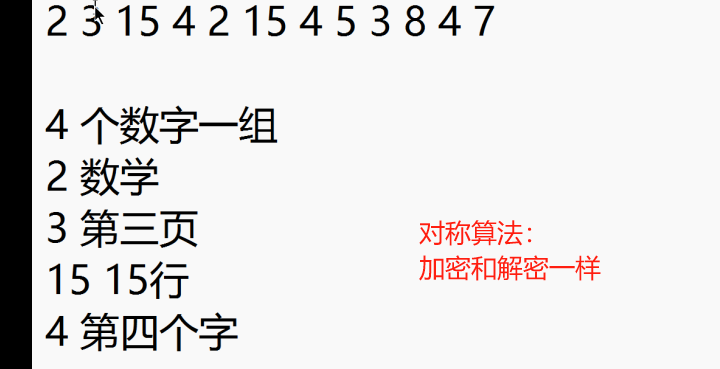
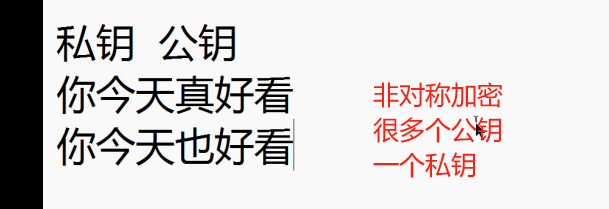
nginx https部署实战
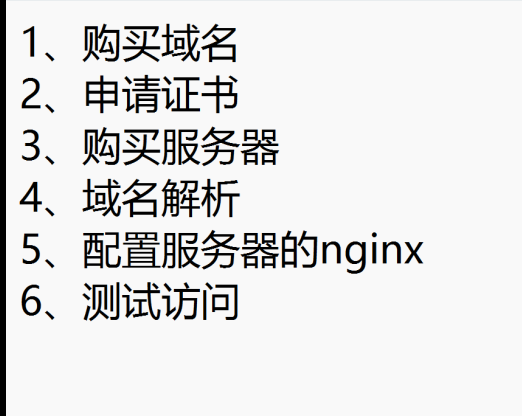
最后销毁服务器,不然会扣费
买域名香港,可正常解析(香港哪都可以访问)

粉笔代表什么
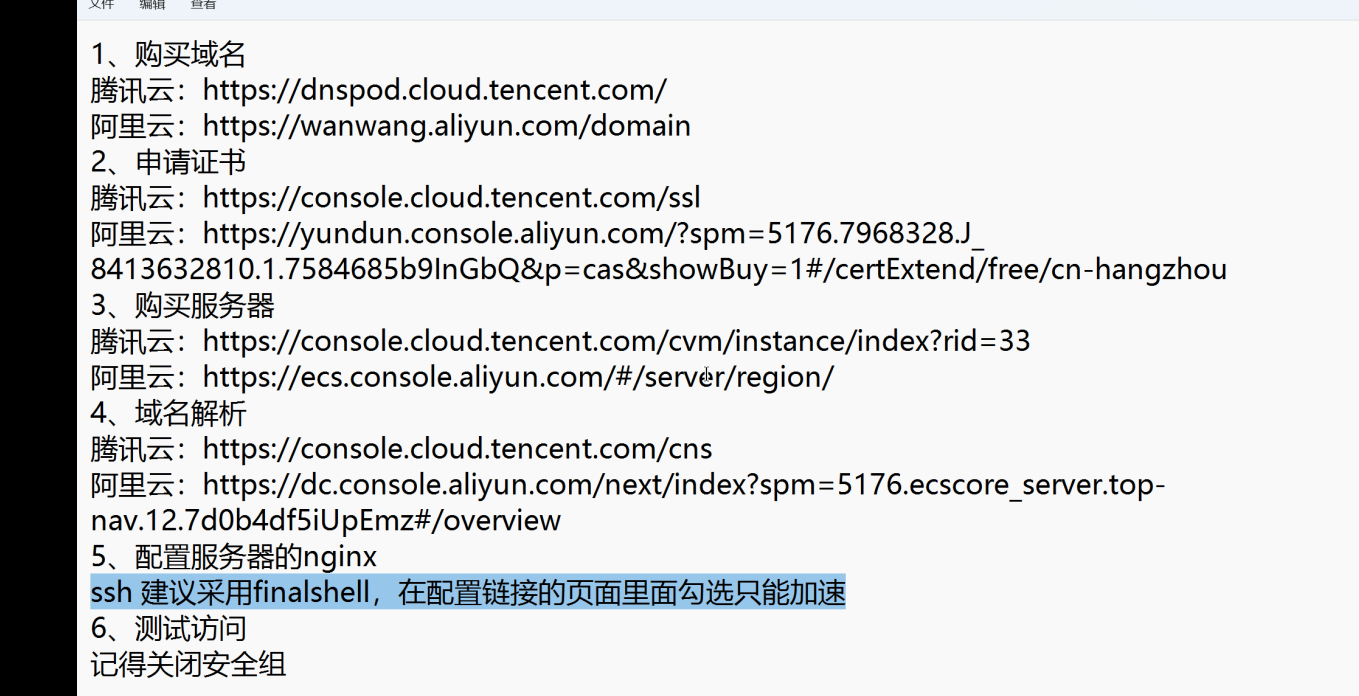
销毁服务器前,看一下安全组
1、购买域名
腾讯云:https://dnspod.cloud.tencent.com/
阿里云:https://wanwang.aliyun.com/domain
2、申请证书
腾讯云:https://console.cloud.tencent.com/ssl
阿里云:https://yundun.console.aliyun.com/?spm=5176.7968328.J_8413632810.1.7584685b9InGbQ&p=cas&showBuy=1#/certExtend/free/cn-hangzhou
3、购买服务器
腾讯云:https://console.cloud.tencent.com/cvm/instance/index?rid=33
阿里云:https://ecs.console.aliyun.com/#/server/region/
4、域名解析
腾讯云:https://console.cloud.tencent.com/cns
阿里云:https://dc.console.aliyun.com/next/index?spm=5176.ecscore_server.top-nav.12.7d0b4df5iUpEmz#/overview
5、配置服务器的nginx
ssh 建议采用finalshell,在配置链接的页面里面勾选只能加速
6、测试访问
记得关闭安全组
node(LTS)
进官网
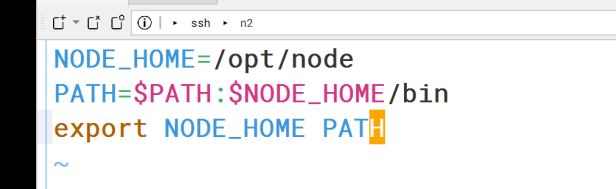
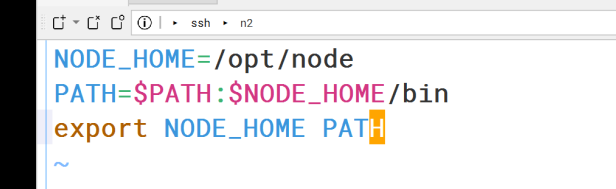
最后一节课讲的
https://www.jianshu.com/p/bdb379a60b56